
Lorsqu'il s'agit de recevoir des notifications ou des alertes pour les appels entrants ou les messages SMS sur le Galaxy S5, plusieurs options sont disponibles. Le vibreur n'est pas aussi discret que de nombreux utilisateurs le souhaiteraient, et le fait de mettre un téléphone en mode silencieux peut faire en sorte que les utilisateurs rateraient des appels importants.
Cependant, il existe une autre option qui est silencieuse, mais qui attirera sûrement votre attention afin que vous ne manquiez jamais un autre appel ou SMS. Le guide ci-dessous explique comment utiliser le flash de l'appareil photo Samsung Galaxy S5 en tant que système de notification et d'alerte dédié.
Outre le voyant bleu ou blanc clignotant à l'avant de votre nouveau Galaxy S5, il existe une troisième option autre que le mode silencieux ou le vibreur lorsqu'il s'agit de recevoir des notifications. Tout comme le Galaxy S4 (ou les appareils Galaxy les plus récents), vous pouvez utiliser le flash de l'appareil photo pour les notifications. Cela peut être gênant pour les gens autour de vous, donc il est désactivé dès la sortie de la boîte, mais quelques clics et vous obtiendrez des flashs d'appareil photo pour les notifications en un rien de temps. Lisez la suite pour savoir comment.

Dans les quelques instructions extrêmement simples ci-dessous, nous allons essentiellement entrer dans les paramètres et laisser votre téléphone utiliser le flash LED de l'appareil photo du Galaxy S5 pour un système de notification et d'alerte. Il est extrêmement lumineux et vous garantira de ne jamais manquer un autre appel ou SMS.
L'utilisation du flash de l'appareil photo pour les notifications est populaire auprès des utilisateurs d'iPhone, mais vous voudrez peut-être désactiver une telle fonctionnalité lorsque vous vous rendez au cinéma ou dans une situation où vous êtes avec beaucoup de monde, car cela peut devenir gênant. Cela dit, voici comment activer rapidement cette fonctionnalité sur le Galaxy S5.
Instructions
Ceux qui cherchent à activer le flash de l'appareil photo pour les notifications et les alertes sur le Galaxy S5, vous pouvez le faire en environ 30 secondes si vous suivez les étapes extrêmement simples ci-dessous. Quelques clics rapides dans les paramètres suffisent, et vous avez terminé.
Vous allez commencer par vous diriger vers les paramètres. Cela peut être fait en faisant glisser la barre déroulante de notification et en appuyant sur l'icône en forme d'engrenage près du coin supérieur droit, ou en trouvant la même icône de paramètres en forme d'engrenage dans la barre des applications. Une fois que vous avez fait cela, vous allez faire défiler jusqu'à l'icône en forme de main verte intitulée "Accessibilité" dans le menu des paramètres, comme indiqué ci-dessous.
Appuyez sur Accessibilité, puis vous verrez ce qui est affiché à gauche de la capture d'écran ci-dessus. Ce n'est pas dans les paramètres de vision, curieusement, mais sera situé dans «audition» comme indiqué ci-dessus.
Paramètres> Accessibilité> Audition> Cochez Activer les notifications Flash
À partir de là, il vous suffit de cocher pour activer l'option tout en haut dans le menu des audiences auquel nous venons de naviguer ci-dessus. Vous verrez que "Notification Flash" est le premier choix, appuyez sur la case à cocher, puis sur OK pour confirmer que vous comprenez. Cela vous permet simplement de savoir que quelques commandes de mouvement seront activées, comme retourner le téléphone pour désactiver le flash. Ceci est utile pour ne pas aveugler ou déranger les autres.
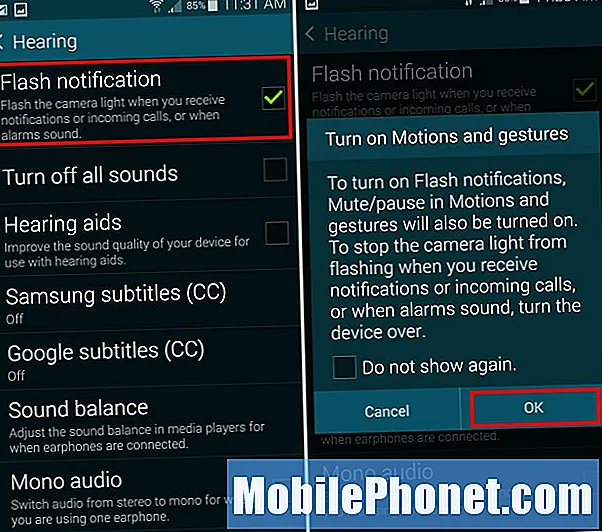
C’est tout et vous avez maintenant terminé. Les utilisateurs verront maintenant le flash de l'appareil photo dédié s'allumer et attireront beaucoup d'attention avec les appels entrants, les SMS ou les notifications. Pour les utilisateurs moyens de smartphones, cela devrait être suffisant, mais il existe également un large éventail d'applications du Google Play Store avec une personnalisation supplémentaire si vous le souhaitez. Sans oublier que des applications comme LightFlow personnaliseront la LED de couleur à l'avant de votre téléphone.
Sinon, si vous souhaitez désactiver les notifications du flash de l'appareil photo avant de vous diriger vers un film, ou si c'est trop pour vous, recommencez simplement les étapes ci-dessus. Naviguez simplement vers les paramètres et décochez-le pour désactiver la fonctionnalité.
Pour rappel, les appareils Samsung disposent d'un ensemble de «commandes de mouvement» qui ont été mentionnées dans la capture d'écran et la fenêtre contextuelle par Samsung eux-mêmes. Cela avertit simplement l'utilisateur que vous pouvez utiliser des mouvements (comme retourner le téléphone sur une table) pour couper instantanément une notification ou un appel téléphonique. Ce même système fonctionne pour désactiver la notification clignotante. Retournez simplement votre Galaxy S5 et le clignotement s'arrêtera.
C'est tout ce qu'il y a à cette fonctionnalité extrêmement utile et facile à activer sur le Samsung Galaxy S5. C'est l'un des smartphones Android les plus puissants du marché, et les utilisateurs peuvent trouver un éventail de fonctionnalités s'ils regardent simplement les paramètres. Cependant, n'hésitez pas à consulter nos 50 conseils, astuces et fonctionnalités cachées du Galaxy S5 pour des conseils encore plus utiles.
Vous avez des questions sur le Galaxy S5? Laissez-nous un commentaire ci-dessous.


